Planos que suportam este recurso: Professional Business Enterprise
Seu glossário ajuda os usuários a entender os principais termos em sua base de conhecimento. Para melhorar a capacidade de descoberta, você pode adicionar o link da página de visão geral do glossário a várias partes do seu site, incluindo o cabeçalho, o rodapé, a navegação secundária e até mesmo a página inicial.
Acessando a página do glossário
A página de visão geral do glossário serve como o hub central para todos os termos do glossário em um idioma selecionado. Você pode encontrar um índice alfabético na parte superior da página, que permite aos usuários navegar rapidamente para as entradas do glossário começando com uma letra específica.
Use o seguinte formato de URL para acessar o glossário:
https://yourdomain/docs/glossary-overview
Substituir <yourdomain> com o domínio real do site da base de conhecimento.
Adicionando link de glossário ao cabeçalho
Adicionar o glossário ao cabeçalho garante que os usuários possam acessá-lo de qualquer página do site da base de conhecimento. Isso é ideal para tornar o glossário uma parte proeminente da navegação do seu site.
Navegue até Configurações () > Site da base de conhecimento > Personalizar site no Portal da base de conhecimento.
Clique no botão Personalizar site .
Selecione Cabeçalho e rodapé do site no menu suspenso e expanda a seção Cabeçalho .
Selecione Navegação principal e clique em Adicionar novo item no lado esquerdo ou no lado direito.
Na caixa de diálogo Adicionar novo item ,
No menu suspenso Selecionar tipo , escolha Glossário.
No campo Título , insira o rótulo do cabeçalho. Este texto é exibido no site da Base de dados de conhecimento. Você pode personalizar este texto com base em sua necessidade.
Marque a caixa de seleção Abrir link em uma nova guia se quiser que a página de visão geral do glossário apareça em uma nova guia
Clique em Adicionar.
Clique no ícone Salvar e, em seguida, em Publicar para aplicar as alterações ao seu site da base de conhecimento.
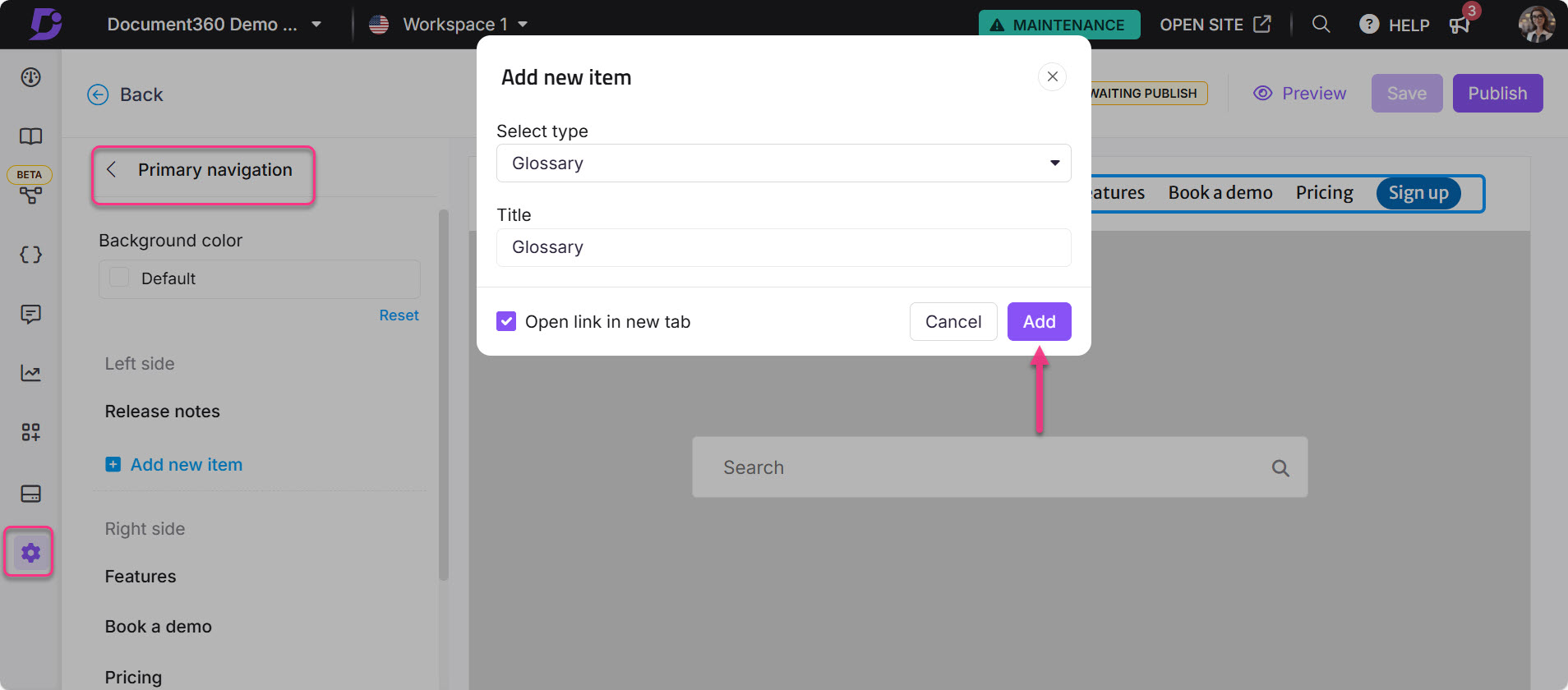
Resultado
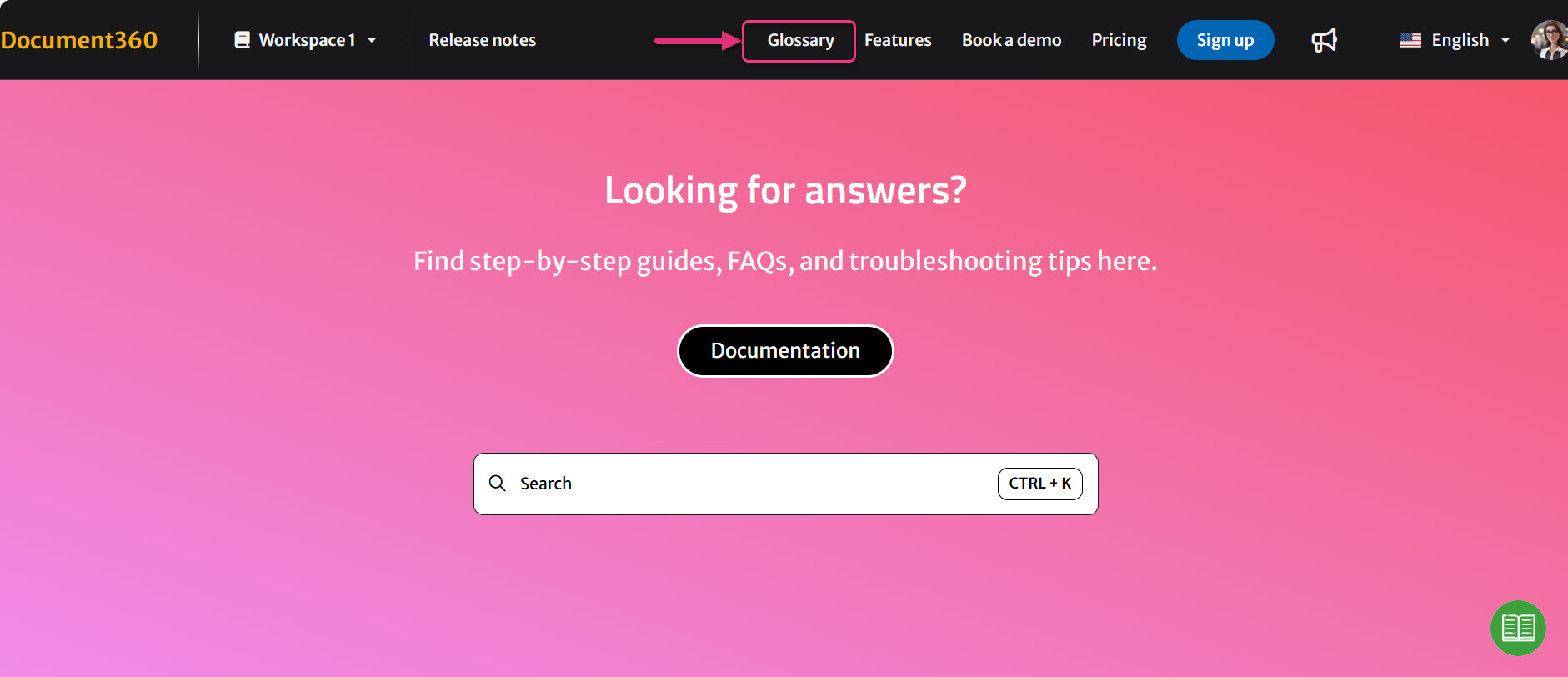
Adicionando link de glossário ao rodapé
Se você preferir manter o link do glossário menos proeminente, adicioná-lo ao rodapé é uma opção limpa e consistente. Você pode fazer isso usando uma configuração de rodapé básica ou personalizada.
Navegue até Configurações () > site da base de dados de conhecimento > Personalizar site no portal da base de conhecimento.
Clique no botão Personalizar site e siga as etapas abaixo com base no seu tipo de rodapé.
Rodapé básico
Selecione Cabeçalho e rodapé do site no menu suspenso.
No menu Rodapé , selecione Rodapé básico.
Em Itens de navegação, clique no botão Adicionar novo link .
Na caixa de diálogo Adicionar novo item ,
No menu suspenso Selecionar tipo , escolha URL personalizado.
No campo Título , insira o rótulo do rodapé. Você pode personalizar esse rótulo conforme necessário.
No campo Link , insira o URL da página de visão geral do glossário:
https://<yourdomain>/docs/glossary-overview.Marque a caixa de seleção Abrir link em uma nova guia se quiser que o glossário seja aberto em uma nova guia.
Clique em Adicionar.
Clique no ícone Salvar e, em seguida, em Publicar para aplicar as alterações ao seu site da base de conhecimento.
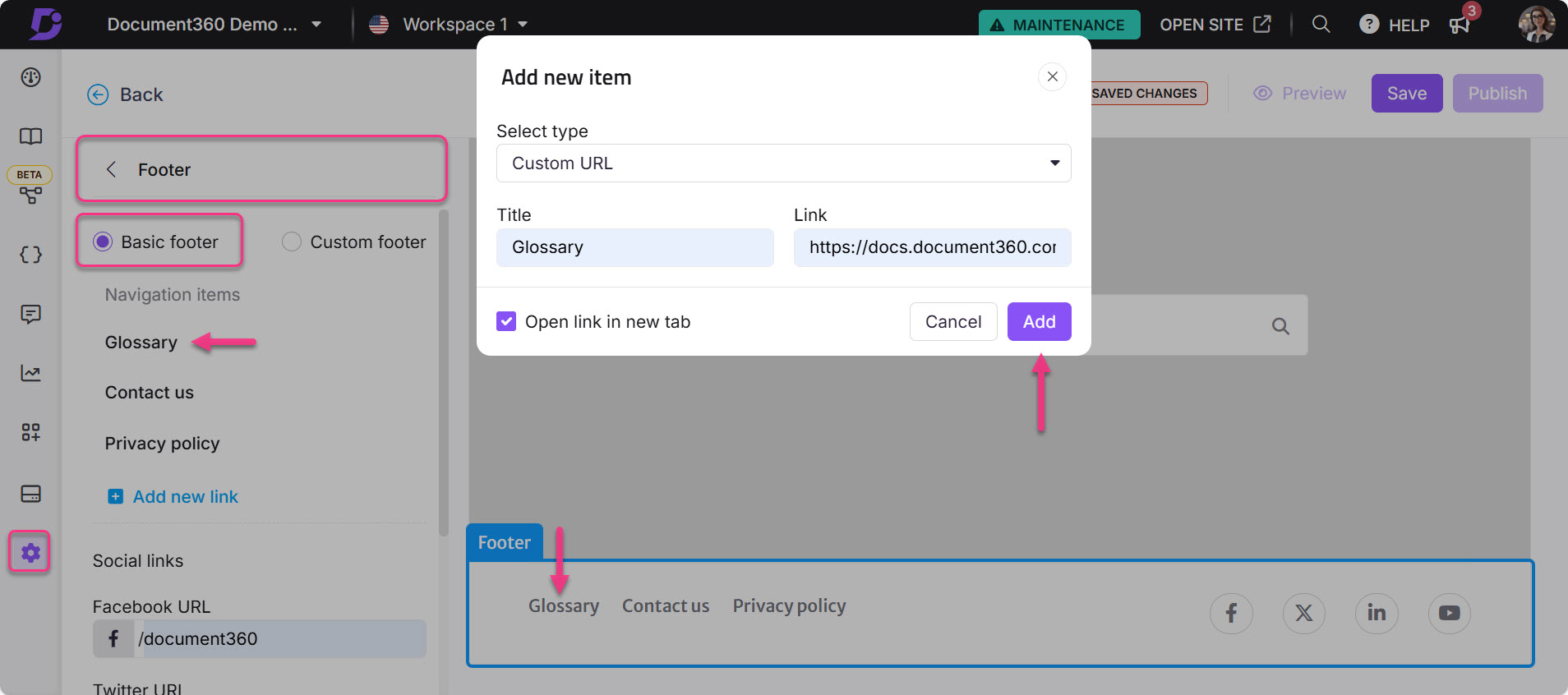
Rodapé personalizado
Se estiver usando um rodapé personalizado, adicione manualmente o URL do glossário na seção HTML relevante:https://yourdomain/docs/glossary-overview no local do código desejado e clique em Salvar.
Resultado
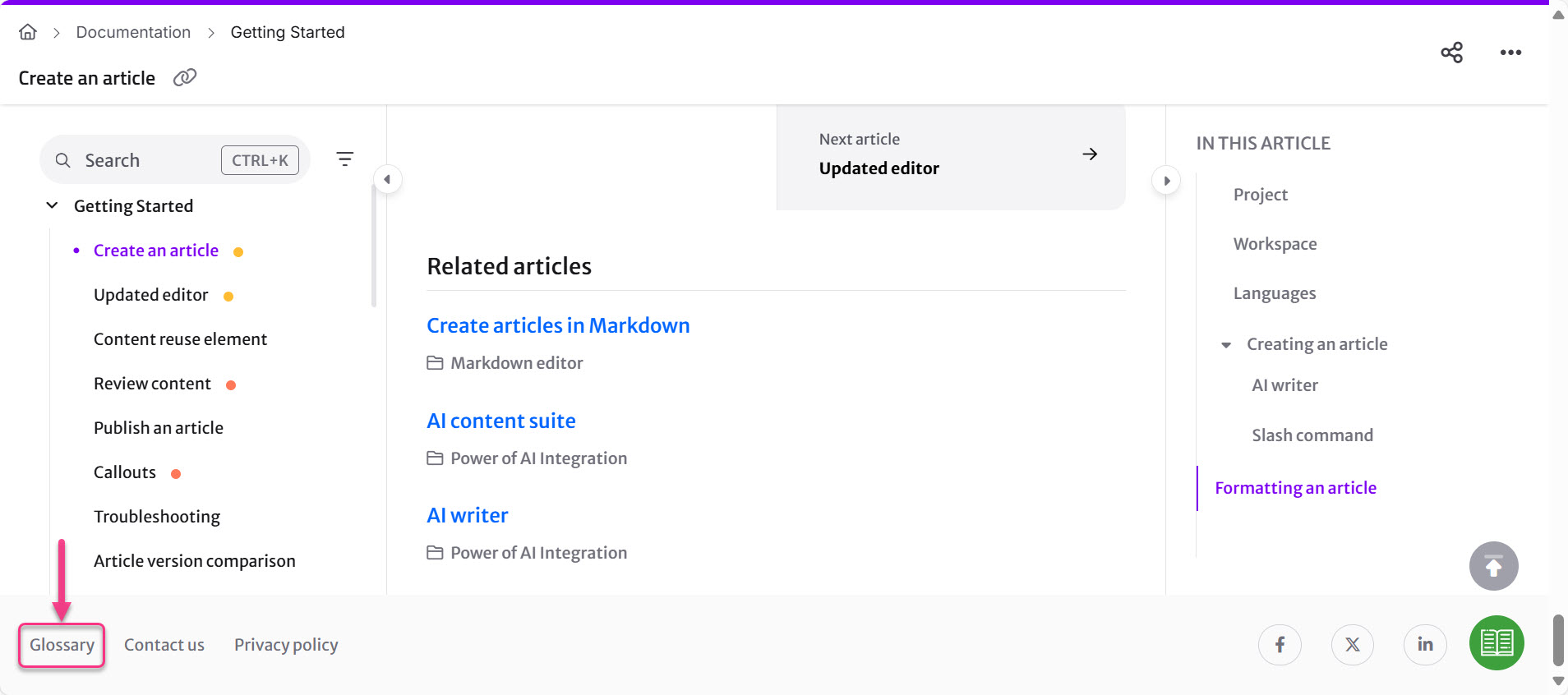
Adicionando link de glossário à navegação secundária
A navegação secundária permite agrupar vários links relacionados no cabeçalho do seu site. Incluir o link do glossário aqui ajuda os usuários a encontrá-lo rapidamente sem sobrecarregar a barra de navegação principal.
Navegue até Configurações () Site da base de conhecimento > Personalizar site no Portal da base de conhecimento.
Clique no botão Personalizar site .
Selecione Cabeçalho e rodapé do site no menu suspenso e expanda a seção Cabeçalho .
Selecione Navegação secundária. e clique em Adicionar novo item.
Na caixa de diálogo Adicionar novo item ,
No menu suspenso Selecionar tipo, configure Nível único ou Vários níveis com base em sua necessidade.
No campo Título , insira o rótulo a ser exibido no site da base de dados de conhecimento. Você pode personalizar esse rótulo conforme necessário.
No campo Link , insira o URL da página de visão geral do glossário:
https://<yourdomain>/docs/glossary-overview.Marque a caixa de seleção Abrir link em uma nova guia se quiser que o glossário seja aberto em uma nova guia.
Clique em Adicionar.
Marque a caixa de seleção Mostrar na home page .
Clique no ícone Salvar e, em seguida, em Publicar para aplicar as alterações ao seu site da base de conhecimento.
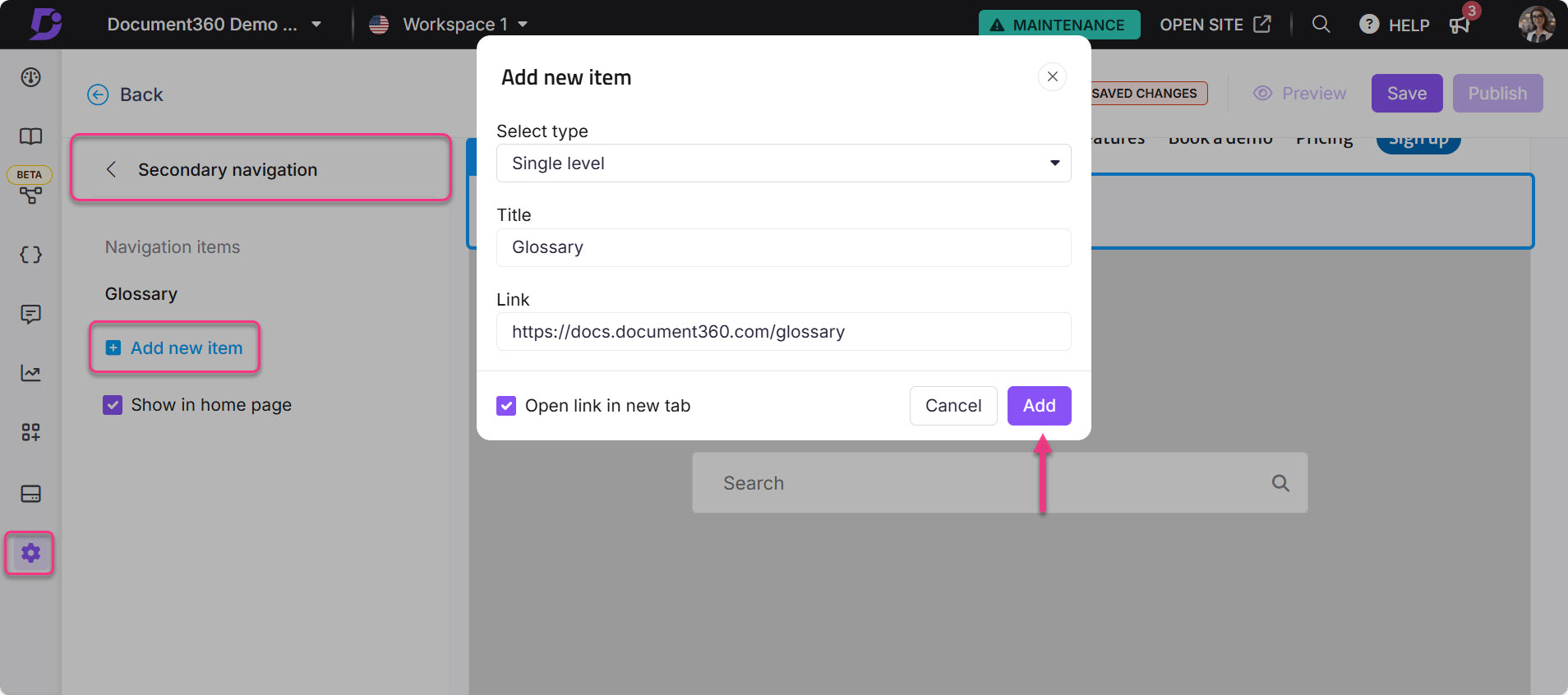
Resultado
.jpg)
NOTA
Você também pode adicionar o link da página de visão geral do glossário em qualquer seção personalizada da sua página inicial com base no layout ou nos widgets do seu site.